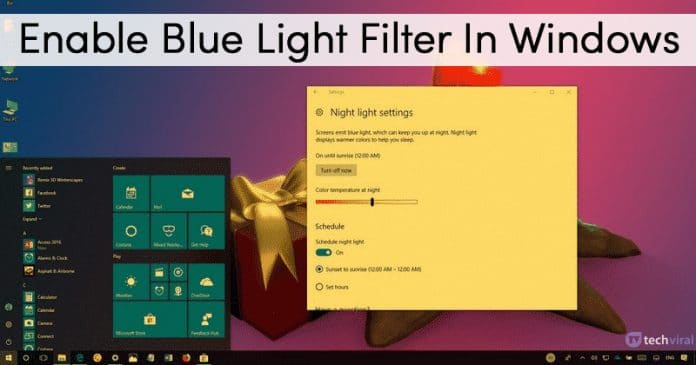
Om du är en av de användare som tillbringar större delen av tiden på dator eller bärbar dator, kanske du har känt problemet med rinnande ögon eller huvudvärk. Dessa hälsorisker uppstår på grund av det blå ljuset från den ljusa skärmen på elektroniska enheter som bärbara datorer, datorer, smartphones etc. Det blå ljuset som sänds ut från skärmen minskar också förmågan att somna snabbt.
För att hantera sådana problem måste användare antingen använda blåljusskydd eller appar. När det kommer till Blue Light-filtermjukvara finns det ett brett utbud av mjukvara tillgängligt där ute som kan blockera Blue Light från att komma in i dina ögon. Tja, om du använder operativsystemet Windows 10 behöver du ingen programvara för att ta bort det blå från skärmen som håller dig vaken på natten.
Så här aktiverar du blåljusfilter i Windows 10
Windows 10 fick en funktion känd som ett nattljus som avsevärt tar bort det blåa från skärmarna. Så i den här artikeln kommer vi att dela en enkel metod som skulle hjälpa dig att aktivera Blue Light-filter i Windows utan att använda någon programvara. Så låt oss kolla in hur du aktiverar blåljusfilter i Windows 10-dator.
Steg 1. Först och främst, klicka på Windows startmeny och välj “Inställningar” från listan.
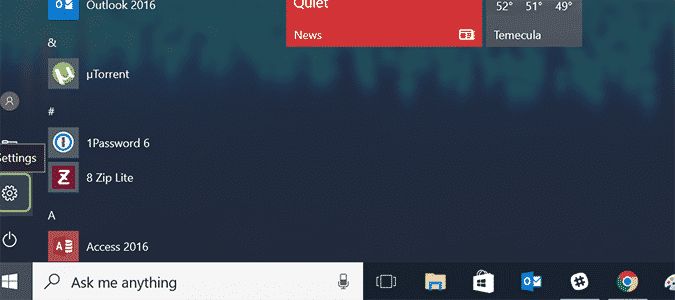
Steg 2. Välj nu alternativet “System” på sidan Inställningar
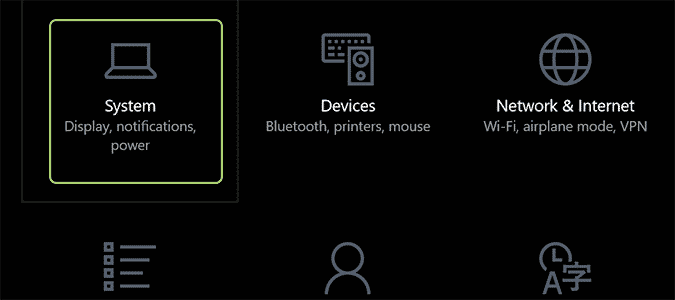
Steg 3. Nu på sidan Inställningar, klicka på alternativet “Visa”
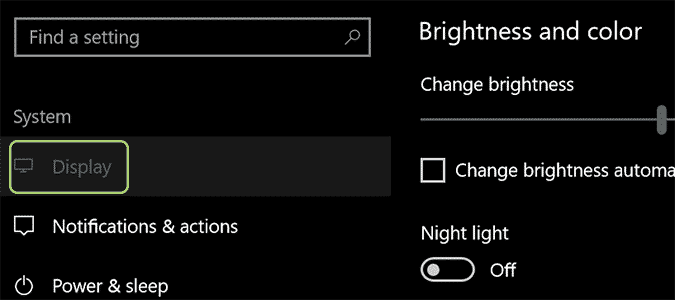
Steg 4. Under displayen hittar du ett alternativ ‘Nattljus’. Du måste växla det alternativet för att aktivera det.
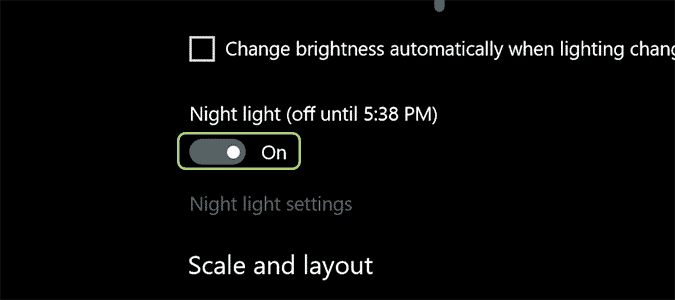
Steg 5. Du kan till och med klicka på “Nattljusinställningar” för att justera nivån på blått ljus som har visats på skärmen.
Det är allt; du är färdig! Så här kan du eliminera blått ljus med Windows 10 nattljusfunktion.
Aktivera blåljusfilter på äldre Windows-version
Nåväl, Night Light-funktionen är tillgänglig i den senaste Windows 10-versionen. Så om du inte använder den senaste versionen av Windows 10 måste du använda programvara från tredje part som F.lux och Iris. Låt oss utforska de två apparna.
Flöde
Jo, F.lux är ett av de bästa och lätta verktygen som dramatiskt minskar det blå ljuset från skärmen. För att minska det blå ljuset lägger F.lux till en överlagring av gul nyans på skärmen. Det fantastiska med F.lux är att det är tillgängligt för Windows, Android, Linux, iOS, etc. Det betyder att du kan använda F.lux för att minska det blå ljuset från smartphones också.
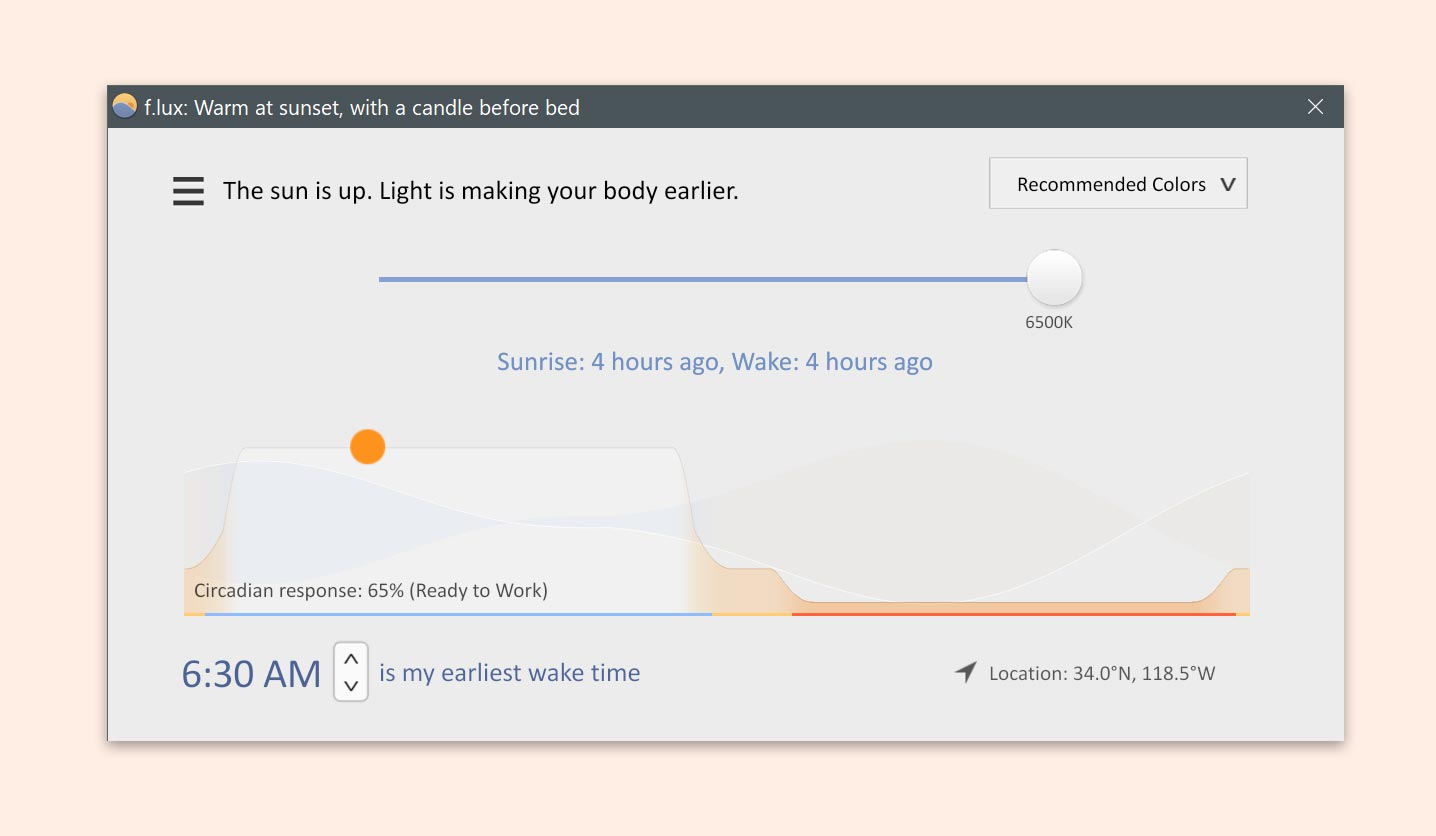
Verktyget är enkelt att använda och det låter användare justera färgbalansen manuellt. Vad som är mer intressant är att F.lux också gör det möjligt för användare att utesluta appar. Så, F.lux är ett av de bästa filterverktygen för blått ljus som du kan använda på Windows.
Iris
Iris är ett annat bästa verktyg på listan, som är ganska likt F.lux som har listats ovan. Men till skillnad från F.lux är Iris en premiummjukvara. Den fick också en lite version som är känd som Iris Lite som kan användas gratis. Men jämfört med F.lux ger Iris lite färre funktioner.
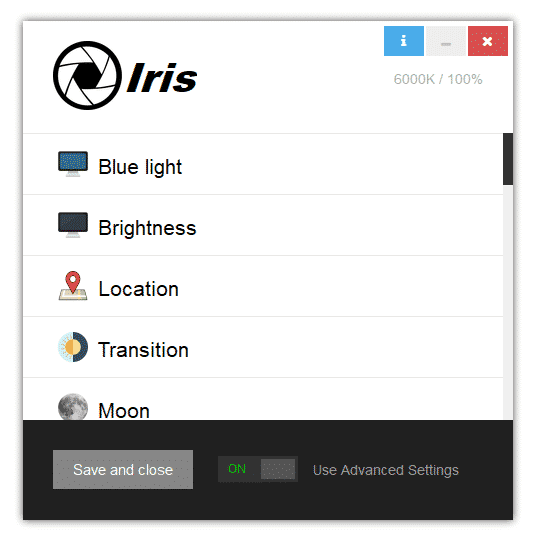
Om du köper premiumversionen kan du få bättre kontroll över skärmen jämfört med F.Lux. Du kan till exempel justera skärmtonsnivån baserat på ett schema. Bortsett från det erbjuder den också flera färgöverlägg.
Sunset Screen
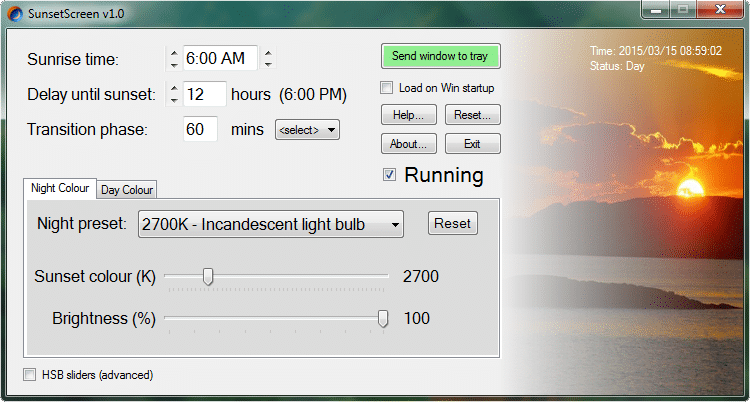
SunsetScreen är mycket populärt, särskilt bland Windows-användare. Det fina är att SunsetScreen låter dig ställa in tiderna för soluppgång och solnedgång manuellt. Det betyder att den erbjuder dig möjligheten att ställa in skärmintensiteten enligt dina önskemål. Bortsett från det ger det också användarna olika färger och nattförinställningar.
Rödförskjutning
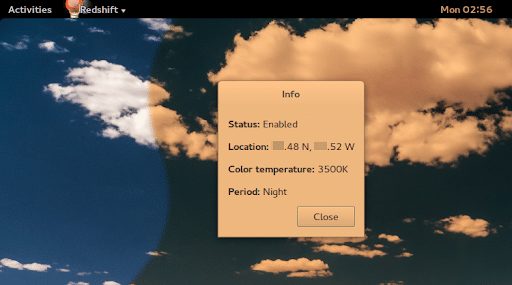
Om du letar efter ett lätt Blue Light-filterverktyg för din Windows-dator, kan Redshift vara det bästa valet för dig. Precis som alla andra Blue Light-filterappar låter Redshift dig också justera skärmens värme manuellt. Förutom det fick den också möjligheten att justera färgen på din skärm automatiskt baserat på solens position på din plats.
Så det här handlar om hur man använder Blue Light-filtret i Windows 10 för att minska ansträngningen på ögonen. Om du har några tvivel, låt oss veta i kommentarsfältet nedan.